- A+
只需单击几下,即可将文本、徽标或形状转换为逼真的刺绣/缝合元素。逼真的刺绣3现在是一个完整的Photoshop插件,具有界面、改进的工作流程和许多新功能,将使您的数字缝纫体验更加美好! 如图所示,自己体验吧!Bevel我翻译成的倒角,或许有其他更好的翻译,自己修改html文件改吧。画面尺寸建议2000*2000px以上,元素大些效果会好些。
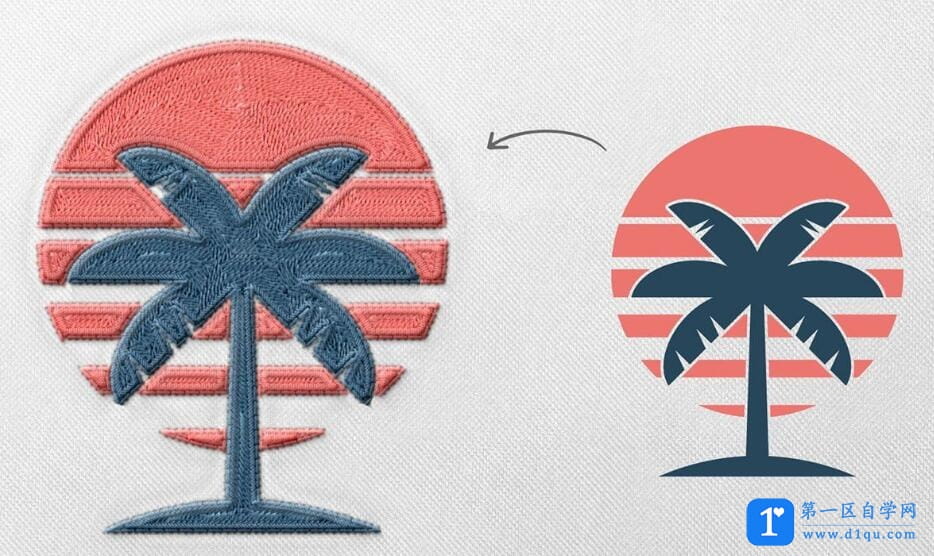
使用说明:(有些用精简版的PS,扩展功能如果被精简了那就用不了)
Win:复制文件夹内的Realistic Embroidery文件夹,到PS程序目录\Required\CEP\extensions下即可, 安装后打开软件 ,在窗口菜单 —> 扩展 —> 调出插件。
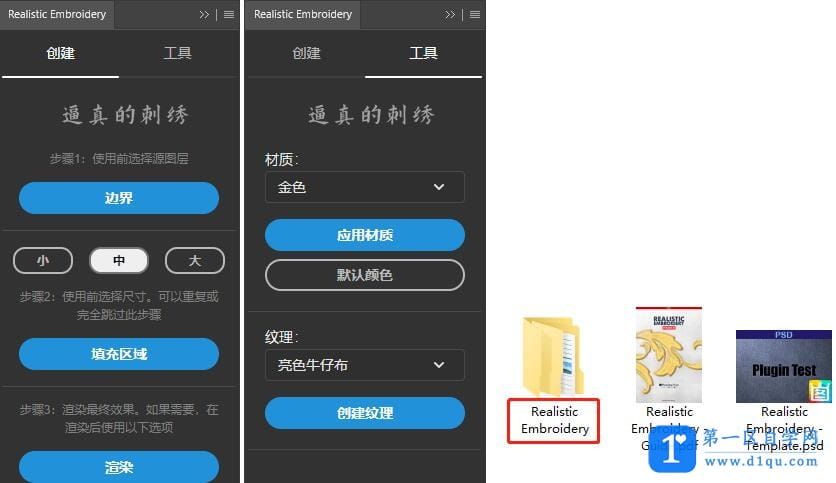
Mac : ~/资源库/Application Support/Adobe/CEP/extensions
MAC如何找到extensions文件夹?
打开Finder,Shift+Commad+G,前往文件夹,输入:~/Library/Application Support/Adobe/,然后找到CEP/extensions文件夹,如果没有的话就手动新建一个。
提醒: 如果是初次使用扩展功能,提示“无法加载扩展,因为它未正确签署”解决方法如下:(支持Photoshop 2023,后续高版本理论递增)
Win:手动复制下面代码到txt记事本,更改后缀名为.reg保存,双击注入即可。
[precode]
Windows Registry Editor Version 5.00
[HKEY_CURRENT_USER\Software\Adobe\CSXS.5]
"PlayerDebugMode"="1"
[HKEY_CURRENT_USER\Software\Adobe\CSXS.6]
"PlayerDebugMode"="1"
[HKEY_CURRENT_USER\Software\Adobe\CSXS.7]
"PlayerDebugMode"="1"
[HKEY_CURRENT_USER\Software\Adobe\CSXS.8]
"PlayerDebugMode"="1"
[HKEY_CURRENT_USER\Software\Adobe\CSXS.9]
"PlayerDebugMode"="1"
[HKEY_CURRENT_USER\Software\Adobe\CSXS.10]
"PlayerDebugMode"="1"
[HKEY_CURRENT_USER\Software\Adobe\CSXS.11]
"PlayerDebugMode"="1"
[/precode]
Mac:终端运行下面代码,按回车即可(访达>前往>实用工具>终端 或者 应用程序>实用工具>终端)。
[precode]
defaults write com.adobe.CSXS.5 PlayerDebugMode 1
defaults write com.adobe.CSXS.6 PlayerDebugMode 1
defaults write com.adobe.CSXS.7 PlayerDebugMode 1
defaults write com.adobe.CSXS.8 PlayerDebugMode 1
defaults write com.adobe.CSXS.9 PlayerDebugMode 1
defaults write com.adobe.CSXS.10 PlayerDebugMode 1
defaults write com.adobe.CSXS.11 PlayerDebugMode 1
[/precode]




